مواد جي جدول
جڏهن توهان رپورٽن، تجزين ۽ پيشڪش تي ڪم ڪري رهيا آهيو، انهي عمل دوران هڪ عام شيء آهي هڪ پراگريس چارٽ ايڪسل ۾. آسان لفظن ۾، هڪ ترقياتي چارٽ هڪ گرافاتي نمائندگي آهي مقصد ۽ ترقي جي نگراني ڪرڻ لاءِ. اهو مڪمل مقصد کي وڌيڪ اهم انداز ۾ ڏسڻ ۾ مدد ڪري ٿو. هن آرٽيڪل ۾، اسان 2 آسان طريقا بيان ڪنداسين ته ڪيئن ڪجي پراگريس چارٽ ايڪسل ۾.
ورڪ بڪ ڊائون لوڊ ڪريو
نموني فائل ڊائون لوڊ ڪريو ۽ مشق.
Make Progress Chart.xlsx
Excel ۾ پروگريس چارٽ ٺاهڻ جا 2 آسان طريقا
Excel ۾ پروگريس چارٽ ٺاهڻ جا 2 طريقا آهن. ايڪسل چارٽس جي خصوصيت ۽ مشروط فارميٽنگ . ٻنهي تي بحث ڪرڻ لاءِ، اسان هڪ ڊيٽا سيٽ تيار ڪيو آهي. ان ۾ 5 شاگردن جي حاصل ڪيل مارڪن جي ڄاڻ ڏني وئي آهي امتحان ۾ فيصد ۾ ترقي سان. .
1. پيش رفت چارٽ ٺاهڻ لاءِ ايڪسل چارٽس فيچر داخل ڪريو
ايڪسل چارٽ فيچر داخل ڪرڻ سان پيش رفت چارٽ ٺاهڻ جو عمل واقعي تيز ۽ سادو آهي. توھان ھن طريقي سان بار چارٽ ۽ ڊونٽ چارٽ ٻئي ٺاھي سگھو ٿا. اچو ته ڏسون ته اهو ڪيئن ڪجي.
1.1 بار چارٽ
هن سيڪشن ۾، اسان ايڪسل ۾ چارٽ فنڪشن سان پروگريس بار چارٽ ٺاهينداسين. ھيٺ ڏنل قدمن تي عمل ڪريو:
- شروع ۾، منتخب ڪريو سيل رينجB4:D9 .

- ٻيو، وڃو داخل ڪريو ٽيب ۽ چونڊيو ڪلسٽر ٿيل بار مان کالم چارٽ اختيارن ۾ چارٽس سيڪشن.
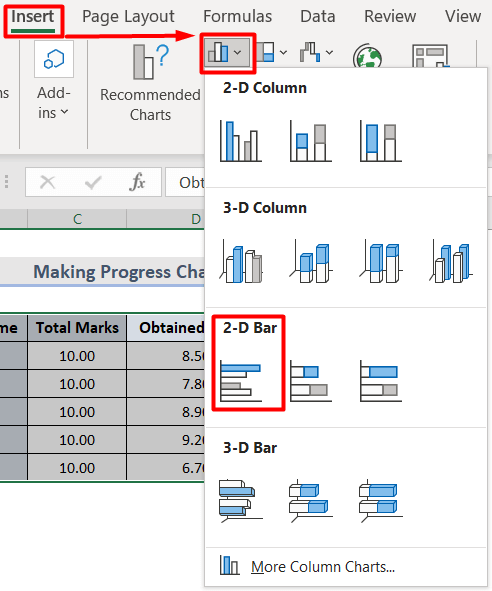

- ھاڻي اسان ترقي جي چارٽ کي پيش ڪرڻ جي قابل بڻائڻ لاءِ ڪجھ ڪسٽمائيزيشن ڪنداسين.
- پھريون، چونڊيو چارٽ ۾ حاصل ڪيل مارڪون بار.
- پوءِ، ساڄي ڪلڪ ڪريو ۽ چونڊيو ڊيٽا سيريز فارميٽ ڪريو جي ڪانٽيڪسٽ مينيو .

- ان کان پوءِ سيريز اوورليپ اختيار 100% <1 ۾ ٺاهيو> فارميٽ ڊيٽا سيريز پينل.


- ان سان گڏ، تبديل ڪريو بارڊر ٽائيپ جيئن سولڊ لائين ۽ رنگ پڻ.

- هيٺ، منتخب ڪريو افقي محور ۽ تبديل ڪريو حدون حد . هتي، گهٽ ۾ گهٽ آهي 4 ۽ وڌ کان وڌ آهي 10 . 16>
- آخر ۾، ڊيٽا ليبل آپشنز مان چارٽ ايليمينٽس سيڪشن ۾ اندر اينڊ اينڊ چوندا.
- آخرڪار، اسان بار چارٽ استعمال ڪندي هڪ پراگريس چارٽ ٺاهيو آهي.
24>


1.2 ڊونٽ چارٽ
چارٽ استعمال ڪنديفيچر، اسان ھاڻي ٺاھينداسين progress chart استعمال ڪندي donut chart آپشن. ھيٺ ڏنل قدمن تي عمل ڪريو:
- پھريون، ڊيٽا سيٽ مان ڪالمن B ۽ E کي دٻائي Ctrl بٽن.

- ان کان پوءِ وڃو Insert ٽيب ۽ منتخب ڪريو Doughnut پائي چارٽ اختيارات چارٽس سيڪشن ۾. 16>
28>
13>14>بس، اسان وٽ اسان جو ترقي چارٽ آهي . 

وڌيڪ پڙهو: ايڪسل ۾ پروگريس بار ڪيئن ٺاھيو (3 آسان طريقا)
0> ساڳئي پڙھڻ13>2. ٺاھ ٺاھيو پيش رفت چارٽ مشروط فارميٽ سان ng Excel ۾
هڪ ٻيو مفيد طريقو ٺاهڻ جو هڪ پراگريس چارٽ ايڪسل ۾ مشروط فارميٽنگ آهي. عام لفظن ۾، مشروط فارميٽنگ هڪ خاصيت آهي ايڪسل ۾ نمايان ڪرڻ يا زور ڏيڻ لاءِ. ڪجھ سيلز يا قدر جيڪي خاص حالتن تي ٻڌل آھن جيڪي اڪثر ڪري ٻين کان مختلف آھن. اچو ته ڏسون ڪيئنڊيٽا بار ۽ ڊونٽ چارٽ جي صورت ۾ ڪم ڪري ٿو.
2.1 ڊيٽا بار
هيٺ ڏنل قدمن تي عمل ڪريو بار چارٽ پراگريس تجزيو ڏيکارڻ لاءِ:
- سڀ کان پهريان، منتخب ڪريو ويل سيلز جتي توهان بار داخل ڪرڻ چاهيو ٿا.
31>
- ان ۾ ٻيو قدم، منتخب ڪريو شرطي فارميٽنگ ۾ انداز سيڪشن ۾ گھر ٽئب مان.
- تنهن ڪري، وڃو ڊيٽا بار ۽ چونڊيو وڌيڪ ضابطا ان جي ڊراپ-ڊائون سيڪشن مان.
32>
- ان کان پوء نئون فارميٽنگ قاعدو ونڊو ظاهر ٿئي ٿو.
- هن ونڊو ۾، فارميٽ ڪريو ٽائپ ۽ ويل سيلز جو.
- ساٿي. ان سان، توهان هن ونڊو ۾ بار ظاهري کي تبديل ڪري سگهو ٿا ۽ پريس ڪري سگهو ٿا ٺيڪ .
33>
- آخرڪار , اسان وٽ اسان جي ڊيٽا بار کي ايڪسل ۾ پيش رفت چارٽ طور ڏيکاريل آهي.
2.2 ڊونٽ چارٽ
هڪ پراگريس ڊونٽ چارٽ سان ٺاهڻ جو عمل. مشروط فارميٽ ٿورڙو پيچيده آهي. تنهن ڪري قدمن تي احتياط سان عمل ڪريو:
- عمل شروع ڪرڻ لاءِ، اسان کي اسان جي موجوده ڊيٽا سيٽ ۾ نئون حالات ڪالم شامل ڪرڻو پوندو.
- <14 هتي، سيلز F7 ۽ F8 ۾، اسان مهيا ڪيو آهي گهٽ ۾ گهٽ ۽ وڌ کان وڌ رينج ترتيب سان جنهن مطابق حالتون انجام ڏين ٿيون.

=E6 
- ان کان پوءِ داخل ڪريو IF فارمولا جي بنياد تي سيلز F7 ۽ F8 جي حالتن تي سيل G7 ۾.
=IF(AND(G5>F7,G5<=F8),G5," ") 
هتي، IF فارمولا استعمال ڪيو ويندو آهي ڳڻڻ لاءِ ته اصل قدر گهٽ ۾ گهٽ يا وڌ ۾ وڌ قدرن کان وڌيڪ يا گهٽ آهي. ٻئي طرف، ۽ فنڪشن چونڊيل ڊيٽا سيٽ جي اندر قدر جو اندازو لڳائڻ ۾ مدد ڪري ٿو ته اهو ثابت ڪرڻ لاءِ ته اهو شرط جي بنياد تي صحيح آهي يا غلط.
- آخر ۾، داخل ڪريو MAX فارمولا ۾ سيل G9 بقيه کي اصل ۽ مشروط قدرن مان ڳڻڻ لاءِ.
=MAX(1,G5)-G5 
- هاڻي، چونڊيو سيل رينج G7:G9 .
38>
- پوءِ، وڃو داخل ڪريو ٽيب ۽ چونڊيو ڊونٽ مان پائي چارٽ اختيارن مان چارٽس سيڪشن ۾.

40>3>
- بعد ۾ ڪجهه ڪسٽمائيزيشن، اهو هن طرح ڏسڻ ۾ اچي ٿو:
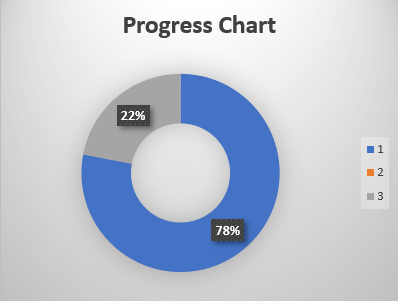
1>وڌيڪ پڙهو: ڪيئن ٺاهيو پروگريس بار هڪ ٻئي سيل جي بنياد تي Excel ۾ ( 2 آسان طريقا)
ياد رکڻ جون شيون
- The پيش رفت چارٽ وقت سان ڪا به تبديلي نه ڏيکاريندو آهي.
- ان ۾ ڊونٽ چارٽ لاءِ مشروط فارميٽنگ جي صورت ۾، توهان هڪ وقت ۾ صرف هڪ سيل ويليو نتيجو ڏسي سگهو ٿا.
- th e پراگريس چارٽ ھڪ ميٽرڪ تي قدر ڏيکاري ٿو. 14>The پيش رفتچارٽ ڪنهن به خالي سيل جي معلومات نه ڏيکاريندو آهي.
نتيجو
هن آرٽيڪل ۾، اسان 2 سادي طريقن جي ذريعي ويا آهيون ته ڪيئن هڪ ترقي چارٽ هڪسل ۾ ٺاهيو وڃي. اچو ته تبصرو سيڪشن ۾ توهان جي راءِ ڏيو. ExcelWIKI .
۾ وڌيڪ ايڪسل سان لاڳاپيل بلاگ ڳوليو
